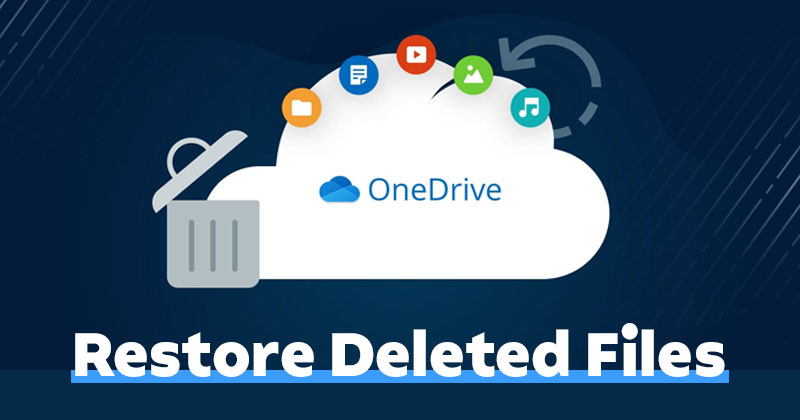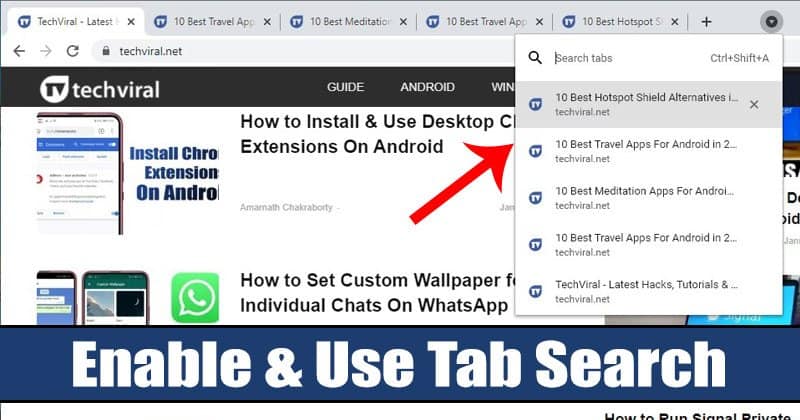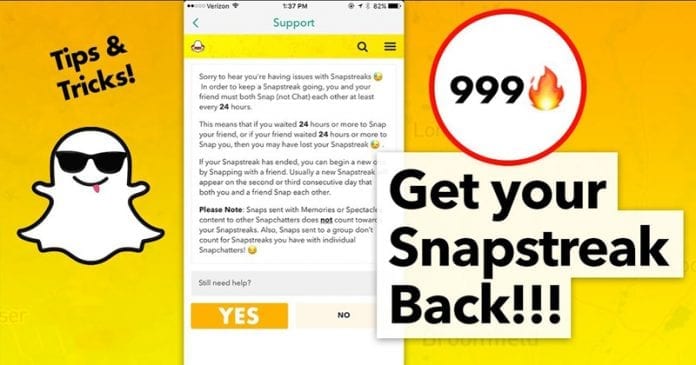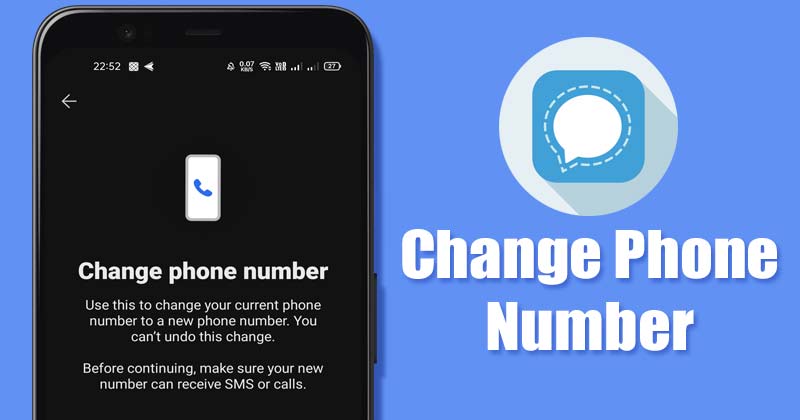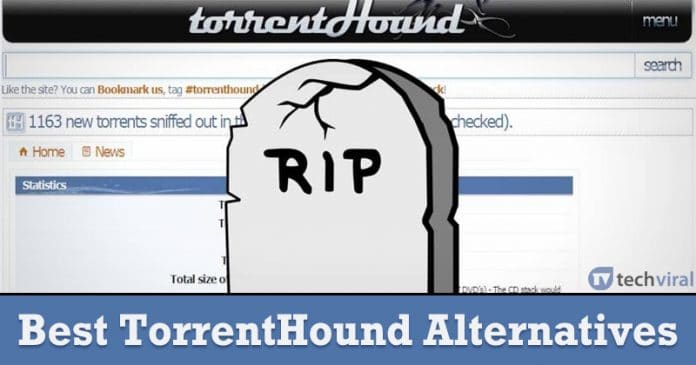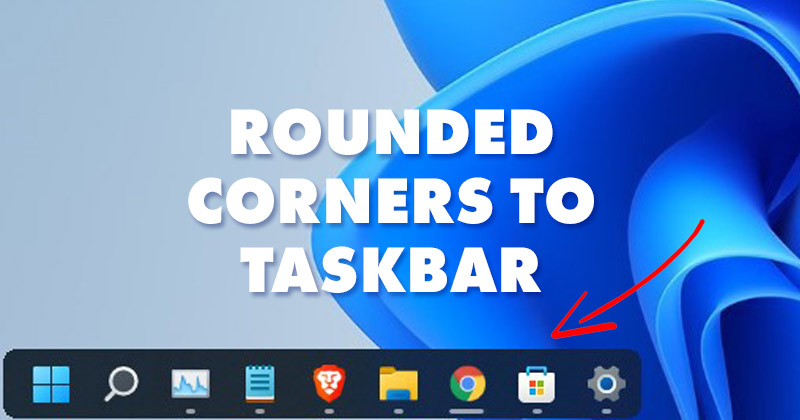
Nejnovější operační systém Microsoftu, Windows 11, přinesl mnoho nových možností přizpůsobení, přepracovanou nabídku Start, nové ikony průzkumníka souborů atd. Kromě toho Microsoft přepracoval rozhraní Windows 11 přidáním zakřivených nebo zaoblených rohů do App Windows.
Pokud mluvíme o možnostech přizpůsobení v systému Windows 11, můžete snadno přepínat mezi tmavým a světlým režimem, povolit animace, používat vlastní tapety a další. Pokud nejste spokojeni s výchozími možnostmi přizpůsobení a chcete mít více, můžete si nainstalovat i aplikace pro přizpůsobení třetích stran.
V tomto článku budeme hovořit o nové možnosti přizpůsobení hlavního panelu, která vyžaduje instalaci aplikace třetí strany s názvem RoundedTB. RoundedTB je program třetí strany dostupný v Microsoft Storu, který na hlavní panel přidává zaoblené rohy.
Kroky k přidání zaoblených rohů na hlavní panel Windows 11
Protože většina vizuálních prvků Windows 11 má zaoblené rohy, možná budete chtít mít zaoblené rohy a okraje i na hlavním panelu Windows 11. Proto v tomto článku budeme sdílet podrobný návod, jak přidat zaoblené rohy na hlavní panel Windows 11. Pojďme to zkontrolovat.
1. Nejprve otevřete Microsoft Store a vyhledejte ZaoblenýTB. Nebo navštivte přímo stránku Microsoft Store RoundedTB.
2. Na stránce Microsoft Store pro RoundedTB klikněte na tlačítko Získat.
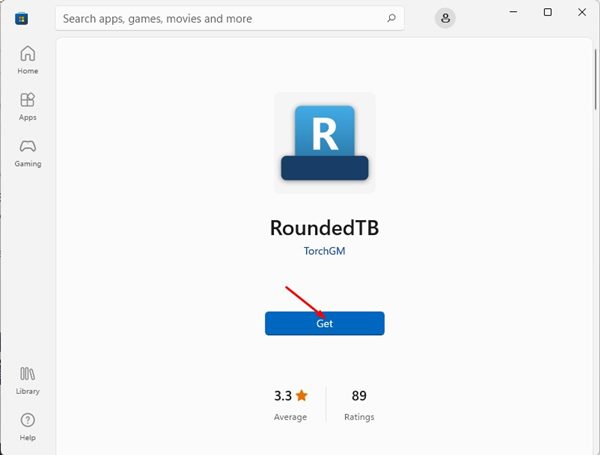
3. Nyní počkejte, až se program stáhne do vašeho systému Windows 11. Po stažení klikněte na tlačítko Otevřít.
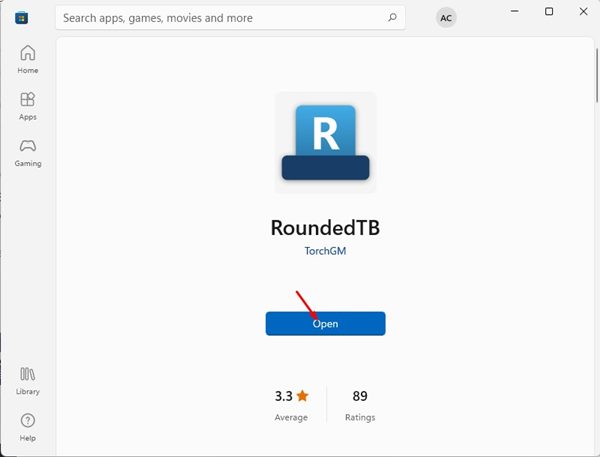
4. Nyní v rozhraní RoundedTB přetáhněte posuvník pro lištu Rohový poloměr doprava a upravte poloměr rohu.
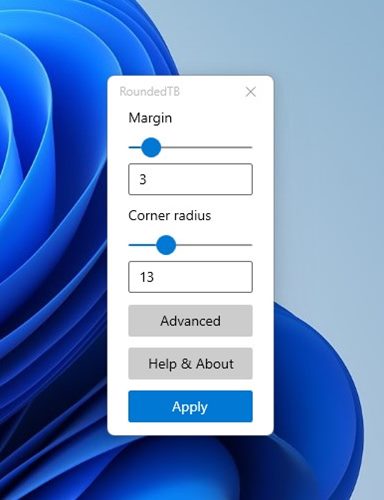
5. Dále přetáhněte jezdec na liště Margin doprava a upravte okraj. Upozorňujeme, že posunutím posuvníku lišty okrajů doprava také zmenšíte šířku hlavního panelu.
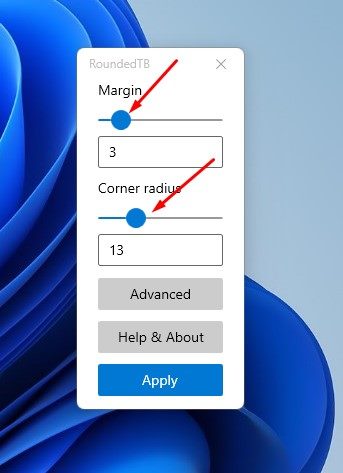
6. Po provedení všech změn klikněte na tlačítko Použít, jak je znázorněno na obrázku níže.
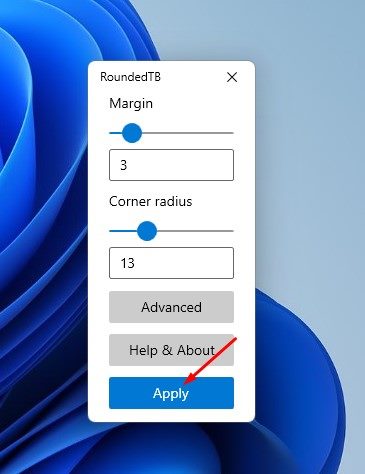
A je to! Jsi hotov. To přidá zaoblené rohy na hlavní panel Windows 11.
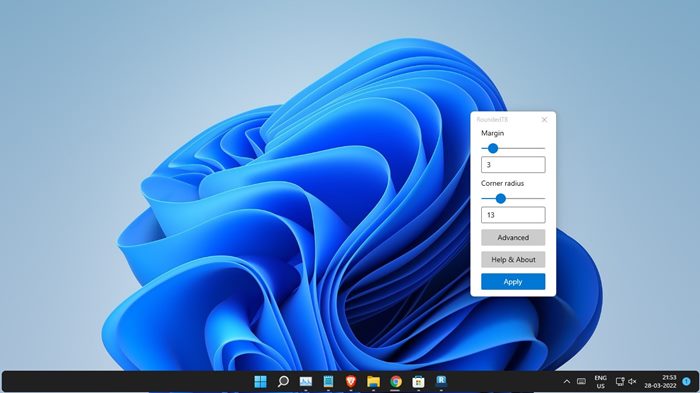
Jak povolit dynamický režim v RoundedTB
Pokud chcete, aby hlavní panel Windows 11 vypadal jako dokovací stanice pro macOS, musíte povolit dynamický režim v RoundedTB. Zde je to, co musíte udělat.
1. Nejprve otevřete RoundedTB na svém Windows 11 PC.
2. V rozhraní RoundedTB klikněte na tlačítko Upřesnit, jak je uvedeno níže.
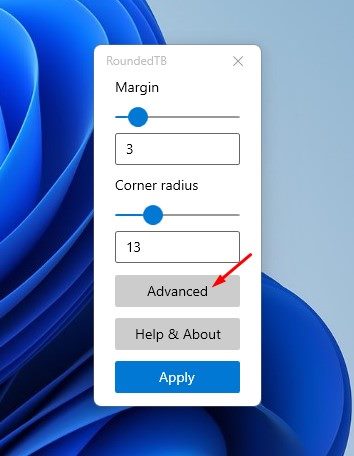
3. Na stránce Upřesnit nastavení zaškrtněte možnost „Dynamický režim“
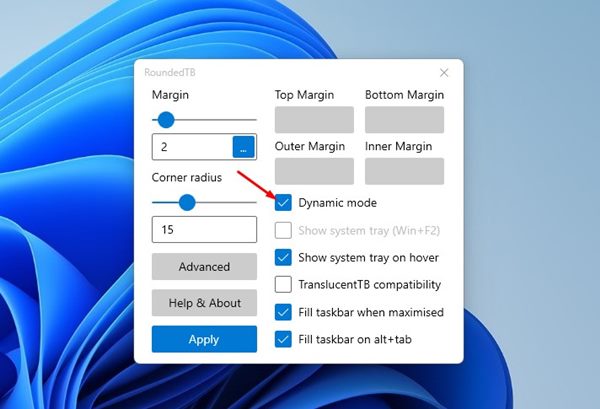
4. Tím povolíte dynamický hlavní panel v systému Windows 11 a odstraníte systémovou lištu. Pokud si přejete vrátit systémovou lištu zpět, musíte zaškrtnout volbu „Zobrazit systémovou lištu“
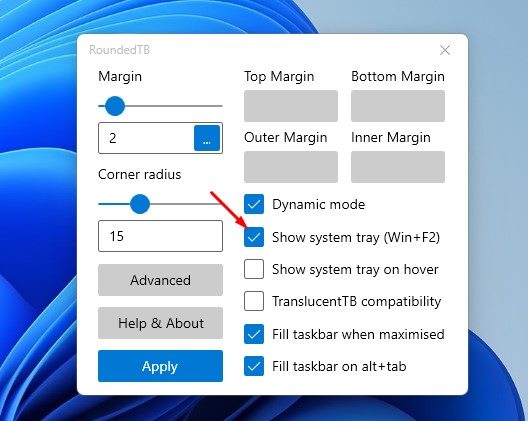
A je to! Jsi hotov. Takto můžete aktivovat dynamický režim na RoundedTB.
Je docela snadné přidat zaoblené rohy na hlavní panel Windows 11. Doufám, že vám tento článek pomohl! Sdílejte to prosím také se svými přáteli. Máte-li v této souvislosti nějaké pochybnosti, dejte nám vědět do pole pro komentáře níže.